利用photoshop滤镜给怀旧风格生活艺术照制作出非常细腻的雨丝效
PS雨丝制作实例教程 人气:0
PS雨丝制作实例教程,利用photoshop滤镜给怀旧风格生活艺术照制作出非常细腻的雨丝效果,我们在设计海报,宣传画的时候很常用得到,作者制作雨丝的方法不错。非常值得我们学习。
原图

最终效果

1、打开你想要添加下雨效果的照片,并新建一个图层,命名为雨,填充为黑色,对“雨”层执行:滤镜 > 杂色> 添加杂色,参数如图。
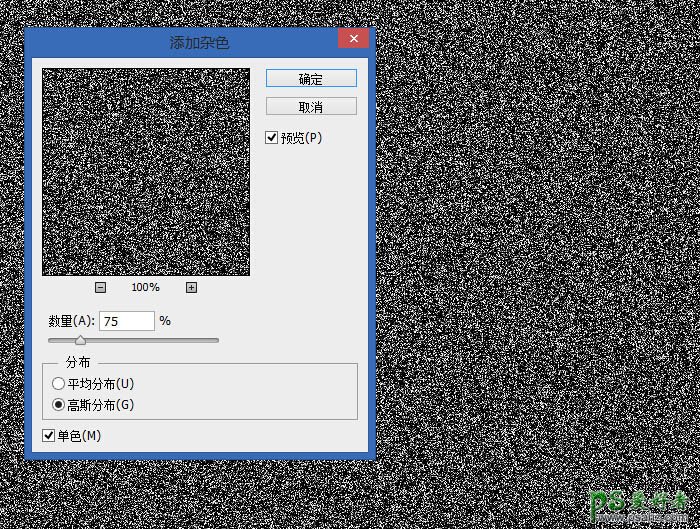
2、对“雨”层执行:滤镜 > 模糊 > 高斯模糊,参数如图。
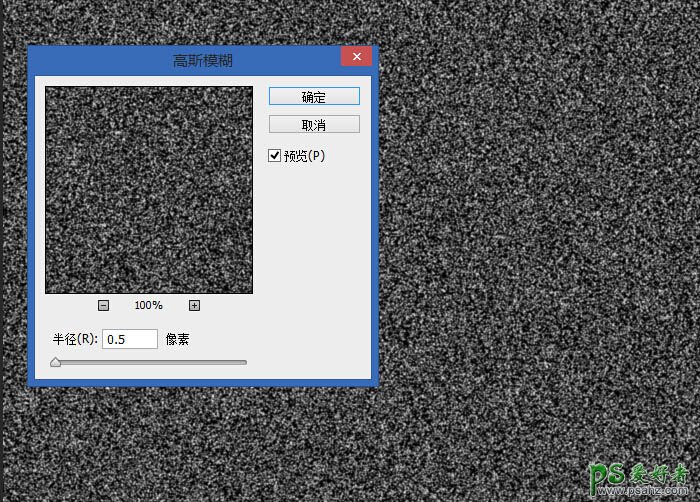
3、对“雨”层执行:滤镜 > 模糊 > 动感模糊,参数如图。
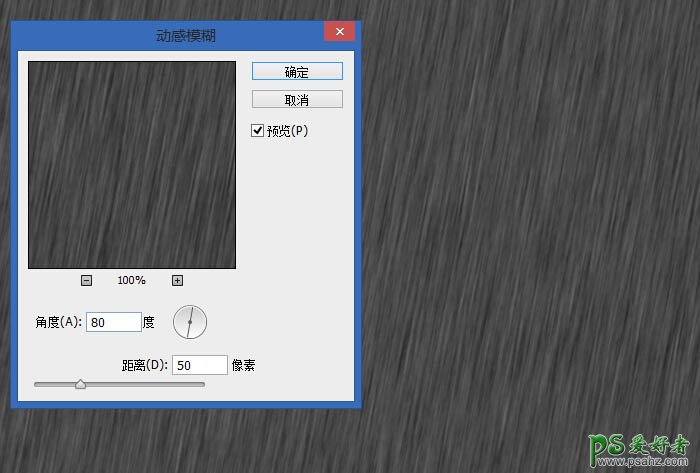
4、点击创建新的填充或调整图层,创建一个色阶调整层,选择创建剪切蒙版只应用色阶调整到“雨”层,参数如图。
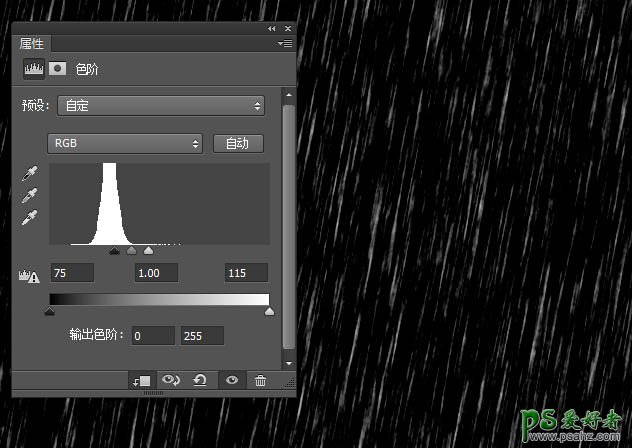
5、选择“雨”图层,执行:滤镜 > 扭曲 > 波纹,参数如图。
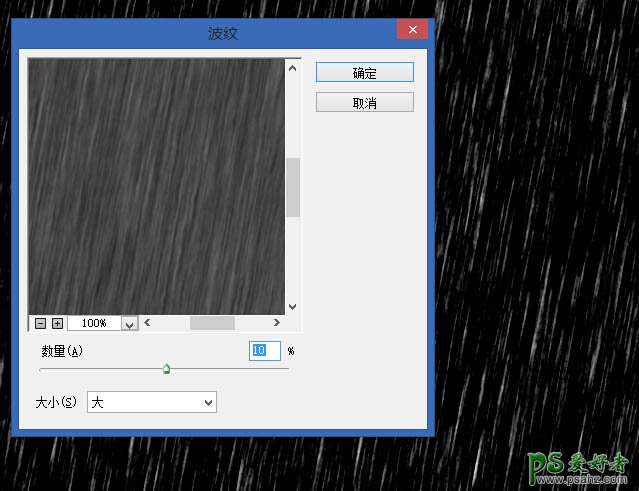
6、对“雨”层执行:滤镜 > 模糊 > 高斯模糊,参数如图。
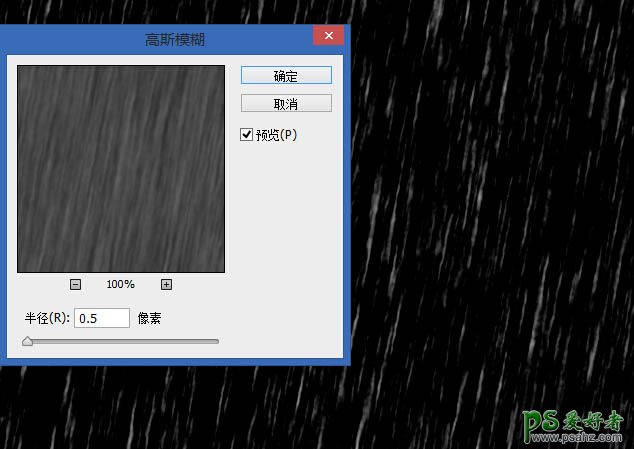
更改“雨”层混合模式为滤色,透明度为50%。最终效果如下图。

加载全部内容